Win11系统的分屏怎么开启 Win11系统分屏的操作办法是什么
更新时间:2021-10-19 08:55:30
在Win11系统中,我们可以根据开启分屏来让好几个显示屏应用同一款系统,一同操作,那样能够使大家有利于操作,提升工作效能,可是许多朋友却不清楚Win11系统的分屏怎么开启?下边就和我们一起看一下应当怎样操作,有须要的小伙伴能够关注哦。
具体内容如下
点击开始菜单,找到其中的“设置”。
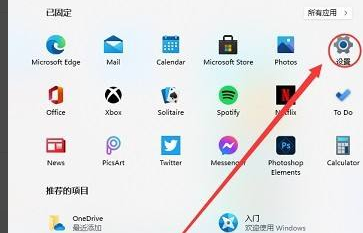
然后在其中找到“系统”设置。
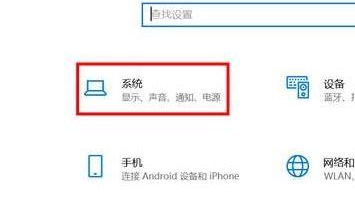
进入系统设置后,在左侧选择“显示”。
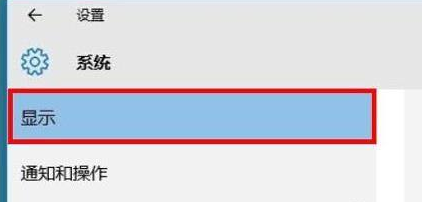
接着在右边的多显示器中选择“扩展这些显示器”即可。
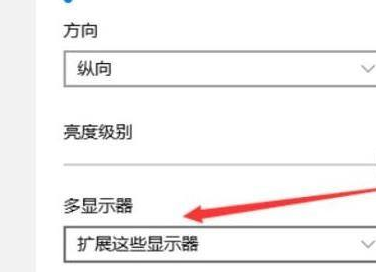
以上就是全部的内容了。
最新资讯
热门软件
最新专题
更多+
最近更新
-

如流官方版 v6.3.11.2
如流最新版下载是新一代人工智能技术办公室软件,如流支持办公协同,公司沟通交流更便捷,还能确保网络信息安全,如流支持一键提示信息,重要信息不会再错过了,高清电话免费打,不用添加好友也可以闲聊。 功能介绍 【沟通更高效】 企业通讯录,一手掌握,员
-

极客闪电启动官方版 v1.7.9
极客闪电启动官方版是桌面上开机启动项软件,可以保证一口气开启全部加上的软件,不占系统资源,使你迅速进到工作状态。协助用户对软件开展归类,有须要的用户可以下载极客闪电启动官方版。 使用方法 1、运行软件后在上方添加常用的应用程序,之后点击即可启
-

极客桌面官方版 v1.7.9
极客桌面官方版是一个仿Mac的美化桌面,重现MAC桌面,刷新你对传统式桌面的观点,分成标准模式和整洁方式,双模式桌面,一个让您诧异的清爽桌面! 软件特色 1.再现MAC经典Docker桌面,?覆你对传统桌面的看法 移植MAC Docker,在PC也能体验MAC桌面 2.双模式桌

















